Cum să faci un test de recomandare de produse pentru WordPress și WooCommerce
Publicat: 2022-10-06Doriți să faceți un test de recomandare de produse pentru WordPress și WooCommerce? Acest ghid vă va arăta pas cu pas cum să faceți un test de produs WooCommerce.
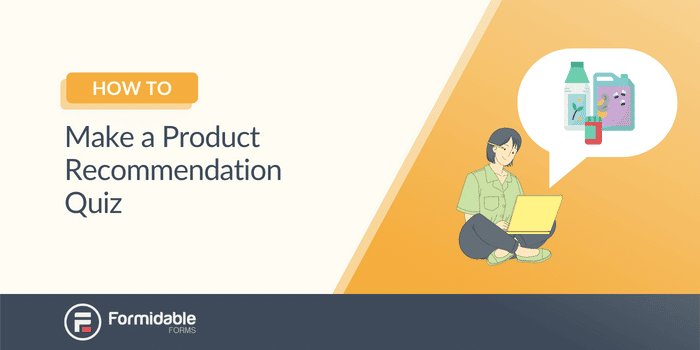
Timp de citire aproximativ : 6 minute
Știați că 74% dintre clienți se simt frustrați când conținutul nu este personalizat?
Aceasta este o problemă atunci când frustrarea clienților este o statistică pe care încercați să o mențineți cât mai scăzută posibil. La urma urmei, lucrezi mereu pentru a-ți îmbunătăți fluxul de clienți pentru afacerea ta de comerț electronic.
Dar, prin simpla adăugare a unui test de produs WooCommerce în WordPress, puteți rezolva această problemă.
Și această postare vă va arăta cum să faceți asta, astfel încât să vă puteți personaliza experiența clienților astăzi.
Să începem.
- Ce este un test de produs pentru WooCommerce?
- Cum să faci un test de recomandare a produselor WooCommerce
- Care este cel mai bun plugin de test pentru WordPress?
Ce este un test de produs pentru WooCommerce?
Un test de recomandare de produse este o modalitate simplă de a găsi produsul pe care îl caută clientul tău.
Și sunt esențiale pentru campaniile vizate.
Aveți câteva întrebări și răspunsuri la test. Aceste întrebări află mai multe despre clientul tău înainte de a arăta o selecție de produse recomandate.
Este perfect pentru a reduce rata de respingere și pentru a îmbunătăți conversiile.
De exemplu, imaginați-vă că aveți o afacere de îngrijire a pielii. Când un client ajunge pe site-ul dvs., este copleșit de opțiuni. Nu sunt experți. Ei nu știu ce funcționează cel mai bine.
Dar tu faci.
Deci, creați un test de îngrijire a pielii pentru a ajuta clienții să găsească ceea ce caută. Au tenul gras sau uscat? Sunt alergici la ceva?
După finalizarea testului, clientul primește o recomandare personalizată de produs.
Clientul tău pleacă cu produsul perfect. Și câștigi un client fidel.
Dar cum faci un test WooCommerce pentru a alege produse ?
Cum să faci un test de recomandare a produselor WooCommerce
Poate părea că WooCommerce ar avea această abilitate, nu?
Dar nu .
Pentru a obține această abilitate, aveți nevoie de un plugin WordPress. Și niciunul nu este mai bun la construirea de chestionare decât propriul nostru plugin, Formidable Forms .
Este un plugin flexibil, dar una dintre caracteristicile sale include chestionare. Așadar, pentru a începe, veți avea nevoie de planul nostru de afaceri sau de mai sus pentru a crea chestionare cu Formidable.
Dacă doriți integrarea WooCommerce, veți avea nevoie de planul nostru Elite. Dar, integrarea WooCommerce pentru acest tutorial este opțională .
Deci, luați Formidable la unul dintre tarifele noastre excelente de introducere și vom începe.
Deci, odată ce ați luat pluginul, îl instalați și îl activați, apoi vom începe.
Există 5 pași simpli de urmat:
- Creați formularul de chestionar și adăugați întrebări
- Schimbați rezultatele testului
- Definiți logica rezultatului
- Afișează-ți testul
- Creați un formular de comandă WooCommerce cu Formidable (opțional)
Pentru exemplul nostru, vom folosi o afacere cu tricouri. Dar puteți aplica aceeași idee în propria afacere.

Pasul 1: Creați formularul de chestionar și adăugați întrebări
Acum că Formidable este instalat, accesați tabloul de bord WordPress, accesați Formidable → Formulare și faceți clic pe Adăugare nou .
Aici, selectați Formular necompletat . Puteți să vă denumiți formularul și apoi să începeți să îl creați. Pluginul nostru vă va duce automat la generatorul nostru simplu de formulare glisați și plasați.
Aici, puteți alege câmpurile formularului pentru a începe să vă personalizați testul.
Pentru formularul nostru, vom adăuga câmpuri precum câmpuri radio, text, număr de telefon și e-mail.
Dar puteți adăuga orice doriți — scale Likert, întrebări cu alegere multiplă sau orice altceva.
Pentru domeniile radio, putem întreba despre tipul de tricou care îi place clientului. În plus, putem duce acest lucru mai departe și putem întreba despre un anumit tip de cămașă pe care îl doresc. Echipe sportive, desene animate, simplu - alegerea este a lor.
Dar aceste întrebări ajută la găsirea produsului potrivit și conduc clienții către acesta.
După ce ați terminat de personalizat formularul, faceți clic pe Actualizare și treceți la pasul următor.
Pasul 2: Schimbați rezultatele testului
Acum, vrem să activăm opțiunile de chestionare și să alegem ceea ce este afișat clienților tăi.
Pentru a face acest lucru, vom folosi funcția Chestionar cu rezultate . Pentru a începe, accesați Setări → Acțiuni și notificări → Rezultatul testului .
Puteți da acțiunii dvs. de chestionare un nume de acțiune aici. Acesta este doar pentru tine, iar vizitatorii nu vor vedea asta.
- Personalizați numele acțiunii
- Alegeți când este declanșată acțiunea
- Încărcați o imagine pentru a fi afișată împreună cu rezultatele testului
- Adăugați rezultatele pe care doriți să le afișați în editorul vizual/text
- Adăugați rezultate suplimentare
- Modificați condițiile pentru îndeplinirea rezultatului
Aici, puteți personaliza ceea ce văd clienții când termină testul. În editorul vizual/text (#6), puteți adăuga imagini, text și orice altceva pentru a vă ajuta să vă afișați produsul.
Deci, opțiunile sunt nesfârșite pentru a vă înfrumuseța rezultatul produsului.
Dar, în cadrul acesteia, doriți să vă conectați la produsul dvs., astfel încât un client să îl poată achiziționa . Adesea, având un formular de comandă pe pagina produsului, este mai ușor pentru clienți.

După ce ați terminat de personalizat, să trecem la pasul următor: clienții care primesc produsele potrivite. Asigurați-vă că faceți clic pe Actualizare pentru a salva modificările de până acum.
Pasul 3: Definiți logica rezultatului
Faceți clic pe butonul Adăugați condiții de rezultat de pe aceeași pagină și se vor afișa câteva casete derulante.
Acesta este, în cele din urmă, ceea ce va decide ce produs arată clientului dvs. Dacă doriți să ponderați răspunsurile, astfel încât o anumită întrebare să fie mai importantă, adăugați pur și simplu același rezultat de mai multe ori.
Testul va recomanda produsul cu cel mai mare număr de trimiteri . Dacă există egalitate, acesta alege rezultatul cu ID-ul mai mic .
Deci, amintiți-vă acest lucru atunci când vă faceți testul. Faceți clic pe Actualizare pentru a salva modificările și treceți la pasul următor.
Pasul 4: Afișați testul
Acum, partea cea mai simplă: afișarea testului dvs. clienților !
Mergeți pur și simplu la postarea/pagina pe care doriți să vă afișați testul și adăugați un nou bloc WordPress. În caseta de căutare, căutați Formidable și adăugați blocul Formidable WordPress.
Alegeți testul din meniul drop-down, apoi actualizați pagina și gata!
Pasul 5: Creați un formular de comandă WooCommerce cu Formidable (opțional)
Să presupunem că nu doriți să trimiteți clienții pe o altă pagină pentru a plasa o comandă.
Doriți să păstrați totul în Formidable și să creați un formular de comandă WooCommerce. Ei bine, ai noroc pentru că Formidable poate face și asta!
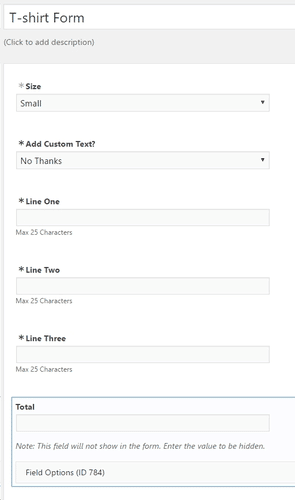
Dar veți avea nevoie de planul nostru Elite pentru a accesa suplimentul nostru WooCommerce. Odată ce ai acest supliment, abilitățile tale WooCommerce sunt nelimitate.
Dacă sunteți interesat, acest ghid intră în mai multe detalii despre crearea unui formular de comandă WooCommerce.
Deci, verifică asta. Dar nu este necesar să creați chestionarul de recomandare de produse.
Care este cel mai bun plugin de test pentru WordPress?
După cum puteți vedea din ghidul de mai sus, răspunsul este Forme formidabile .
Dar nu este doar pentru că este un simplu generator de chestionare. Flexibilitatea sa este ceea ce îl face cel mai bun.
De exemplu, Formidable nu se ocupă doar de chestionare despre produse. De asemenea, poate gestiona următoarele tipuri de chestionare:
- Teste de ortografie
- Chestionare virale
- Teste de personalitate
- Chestionare interactive
- Teste înlănțuite
Și sunt doar câteva! Restul vă așteaptă să le creați.
Deci, dacă aveți nevoie de un plugin de chestionare pentru produse WooCommerce, Formidable este o opțiune de top .
Dar nu sunt doar chestionare. Formidable Forms gestionează toate formularele pe care le aveți pe site-ul dvs. Formulare de comandă, formulare de înregistrare și sondaje, pentru a numi câteva.
De aceea vă recomandăm Formidable (pe lângă faptul că este produsul nostru). De ce să ai mai multe plugin-uri pe site-ul tău când poți avea unul care să facă totul ?
Asta pare mai simplu.
Ești gata să faci testul tău de recomandare a produselor WooCommerce?
Acest ghid te-a învățat cum să faci un test de recomandare a produselor WooCommerce în WordPress cu cel mai bun producător de chestionare, Formidable Forms.
Și ați învățat și cum puteți crea formulare de comandă pentru WooCommerce!
Există o mulțime de pluginuri de chestionare WooCommerce din care să alegeți. WP Quiz, Quiz Cat, Quiz și Survey Master, HD Quiz și Advisor Quiz Woocommerce, pentru a numi câteva.
Dar niciunul nu oferă flexibilitatea și puterea Formidable Forms.
Amintiți-vă, acesta a fost doar un ghid de bază. Pentru a vă îmbunătăți testul, puteți adăuga alte funcții, cum ar fi întrebări aleatorii, recuperați cărucioare abandonate, distribuire socială, logica condiționată și multe altele.
Dacă aveți întrebări, spuneți-ne în comentarii și le vom răspunde cât mai repede posibil.
În sfârșit, dacă sunteți pe rețelele de socializare, urmăriți-ne pe Facebook, Twitter și YouTube pentru mai multe sfaturi pentru chestionare, trucuri și tutoriale!

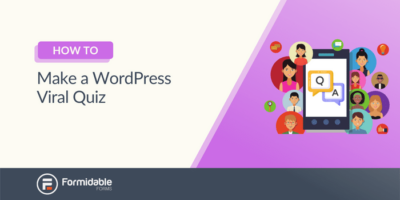 Cum să faci un test viral WordPress
Cum să faci un test viral WordPress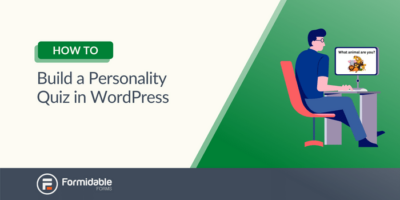 Cum să construiți un test de personalitate în WordPress [Numai 4 pași!]
Cum să construiți un test de personalitate în WordPress [Numai 4 pași!]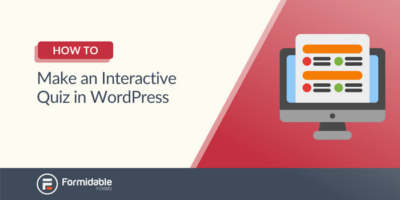 Cum să faci un test interactiv în WordPress
Cum să faci un test interactiv în WordPress